独自の音楽をAppleMusicに追加する方法のヒント
おそらく、お気に入りの曲やトラックがApple Musicで利用できず、アプリを使用して再生したい場合や、Apple Musicで検索するのではなく、保存したオーディオファイルを追加するだけの方が簡単だと思う理由もあります。 だから、あなたは方法があるかどうか疑問に思い始めます 自分の音楽をAppleMusicに追加する方法 そしてそれが可能であれば。
あなたが持っている理由が何であれ、私たちがあなたを取り戻したので、あなたの心を休ませて、それにあまりこだわらないでください。 私たちはあなたが探していた答えや解決策を提供するつもりです。
ここでは、Apple Musicに曲を追加できない理由、Apple Musicに独自の音楽を追加する方法、および必要に応じて別のボーナスのヒントについて説明します。 AppleMusicで曲をダウンロードする DRMの制限なし。 いいですね。 私たちは何をぐずぐずしているんですか? 始めましょう。
コンテンツガイド パート1.Apple Musicに曲を追加できないのはなぜですか? パート2。AppleMusicに独自の音楽を追加する方法パート3。iPhone/ AndroidのAppleMusicに独自の音楽を追加する方法パート4 結論として
パート1.Apple Musicに曲を追加できないのはなぜですか?
私が遭遇した最も一般的な質問のXNUMXつは、「なぜ曲を追加できないのですか? Apple Music? "。このような問題が発生した場合は、Apple Musicに曲を追加できない考えられる原因と、それに対処する方法を以下に示します。
AppleMusicアプリが正しく機能していません
最初にできることは、デバイスのアプリを強制的に閉じてから、デバイスを再起動することです。これにより、キャッシュされたデータがクリアされ、電源をオフにしてからオンにするだけで他のシステムが最適化されます。 デバイスの電源を入れたら、問題をもう一度確認してください。
インターネット接続が遅い可能性があります
デバイスの任意のWebブラウザで任意のWebサイトにアクセスして、インターネット接続またはWi-Fiの強度または十分性を確認してください。 このようにして、アクセスしたページが正しく読み込まれるかどうかを確認できます。 Wi-Fi接続が弱い場合は、独自のセルラーデータを使用することもできます。 重要な点は、強力なインターネット接続が必要であるということです。
上記のXNUMXつの理由が機能しなかった場合は、追加しようとしている曲がアップロードに不適格である可能性があることを意味するだけです。 残念ながら、Apple Musicには、同期のために追加またはアップロードする前に最初に満たす必要のある曲に関するこれらの特定の基準があります。 曲のフォーマット自体がAppleMusicで必要な設定基準を満たしていない場合、Apple Musicはこれに非常にこだわっているため、アプリでは再生されません。
パート2。AppleMusicに独自の音楽を追加する方法
最初に、Apple Musicはローカルライブラリを自動的にスキャンして、アーカイブにすでに存在する可能性のある音楽を確認します。 曲が利用できない場合は、手動でインポートして保存できます iTunes or iCloud 再生用。 だから、あなた自身の音楽をApple Musicに追加する方法を知りたいですか? 以下に提供した次のガイドを参照してください。
1.デスクトップショートカットを使用してiTunesを開き、右上隅のアイコンをクリックして、ドロップダウンメニューから[ファイルをライブラリに追加]を選択します。
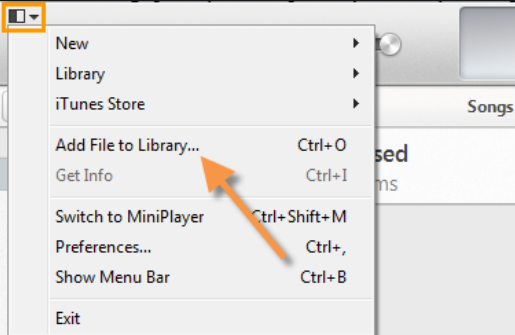
2.次に、コンピューターで使用できる、追加する曲を検索します。 選択したら、「開く」ボタンをクリックします
3.次に、選択したファイルが同期されると、iTunesアカウントから購入したものを含む独自のプレイリストを作成するか、保存したお気に入りのAppleMusicトラックと一緒にライブラリに含めるかを選択できます。
4.曲がiTunesまたはiCloudミュージックライブラリにアップロードされると、トラックがサードパーティによって暗号化されていないことを指定した任意のiOSデバイスにAppleMusicでアクセスまたは再生できるようになります。
もうXNUMXつ、アップロードを開始する前に、iTunesまたはiCloud Music Libraryで有効に設定していることを確認してください。これにより、モバイルデバイス、ラップトップ、デスクトップ間でトラックが失われるのを防ぐことができます。また、前に述べたように、特にファイル形式に関して特定の基準があるため、AppleMusicがトラックまたは曲を受け入れるかどうかの制限です。
DRM制限なしでAppleMusicをダウンロードする方法は?
自分の音楽をAppleMusicに追加する方法を知った後。 また、DRM制限なしでApple Musicをダウンロードできるかどうか疑問に思うかもしれませんか? 可能であれば十分に興味があれば、絶対にそうです! 方法を知りたいですか? 必要なのは、Apple Musicトラックで暗号化されたDRMを削除できるツールだけで、このツールは他にありません。 AMusicSoft Apple Music コンバータ.
AMusicSoft Apple Musicコンバーターは 特別なiTunesコンバーター これには、AppleMusicトラックのFairPlayまたはDRM暗号化を削除できる機能があります。 FairPlayまたはDRM暗号化は、AppleMusicトラックをダウンロードして他のデバイスで再生できない理由の原因です。 これを削除することで、AppleMusicから無制限に曲をダウンロードできるようになりました。 さらに、サブスクリプションが終了した後でも曲を再生できるかどうかを心配する必要はありません。
FairPlayとDRMを削除する以外に、このソフトウェアを使用して、WAV、MP3、FLACCなどの好きな形式に好きな曲を変換することもできます。変換速度は16倍なので、時間がかかりません。変換するのに非常に多くの時間がかかります。また、そのような速度でも、曲の100%の品質を維持します。
このソフトウェアを初めて使用する場合でも、誰でも使用できるようにユーザーフレンドリーに設計されているため、心配する必要はありません。 いいですね。 このソフトウェアを試してみたい場合は、公式Webサイトにアクセスしてインストーラーをダウンロードできます。
AMusicSoft Apple Music converter を使用して曲を変換する手順を知りたい場合は、心配しないでください。私が説明します。以下に手順を示しましたので、簡単に理解できます。
ステップ1. コンピュータでAMusicSoft Apple Music Converterを実行する
AMusicSoft Apple Music Converter を開きます。起動すると、ライブラリが自動的にスキャンされます。ストレージの容量によっては時間がかかる場合がありますので、しばらくお待ちください。スキャンが完了すると、ダウンロードできる曲が表示されます。
ステップ2.AppleMusicトラックを選択します
各トラックのチェックボックスをオンにして、変換するAppleMusicからトラックを選択します。

ステップ3.出力フォーマットと出力パスを変更する
変換する曲の選択が完了したら、曲の出力形式と保存先の出力パスを変更するオプションがあります。

ステップ4.AppleMusicトラックの変換を開始します
出力形式とその宛先パスに問題がなければ、「変換」ボタンをクリックしてプロセスを開始できます。 画面に変換状況が表示されます。 変換されたすべてのファイルが変換されたセクションに表示されます。

簡単ですよね?AMusicSoft Apple Music Converterをダウンロードして上記の手順に従うだけで、制限なくApple Musicをダウンロードできます。
パート3。iPhone/ AndroidのAppleMusicに独自の音楽を追加する方法
コンピュータを使用してAppleMusicに独自の音楽を追加する方法について説明したので、iPhoneまたはAndroidを使用してAppleMusicに音楽を追加する方法に進みましょう。 はい! 正しく読んだら、モバイルデバイスを使用して音楽を追加することもできます。 方法については、以下の手順を参照してください。
1.まず、デバイスにインストールされているAppleMusicアプリを開きます。
2.次に、ライブラリに含めたいXNUMXつまたは複数の音楽を探します。
3. [追加]ボタンをタップすると、プレイリスト、アルバム、ミュージックビデオでも好きな曲を追加できます。 目的の曲を長押ししてから、[ライブラリに追加]を選択することもできます。
これらの簡単な手順に従うだけで、携帯電話を使用して自分の音楽をAppleMusicに追加する方法をようやく学びました。
パート4 結論として
独自の音楽をAppleMusicに追加する方法はたくさんあります。 それはあなたのコンピュータかあなたの電話を使うことによるかもしれません。 Apple Musicに音楽を追加するのが難しい場合は、まずアプリが正常に動作しているかどうかを確認し、インターネット接続がしっかりしていることを確認してください。 また、アップロードの対象とならない曲があることを忘れないでください。 また、DRM制限なしでAppleMusicをダウンロードするのに役立つツールもあります。
この投稿を読んだ後、自分の音楽をApple Musicに追加する方法についての知識や追加情報が得られ、それを適用できることを願っています。
人々はまた読む
Robert Fabry は熱心なブロガーであり、テクノロジーに強い関心を持つ人物です。彼がヒントをいくつか共有することで、皆さんを魅了してくれるかもしれません。彼は音楽にも情熱を持っており、AMusicSoft で音楽に関する記事を執筆しています。